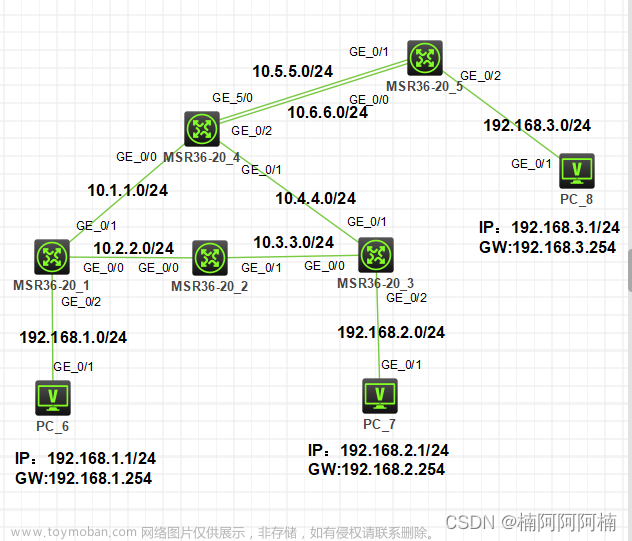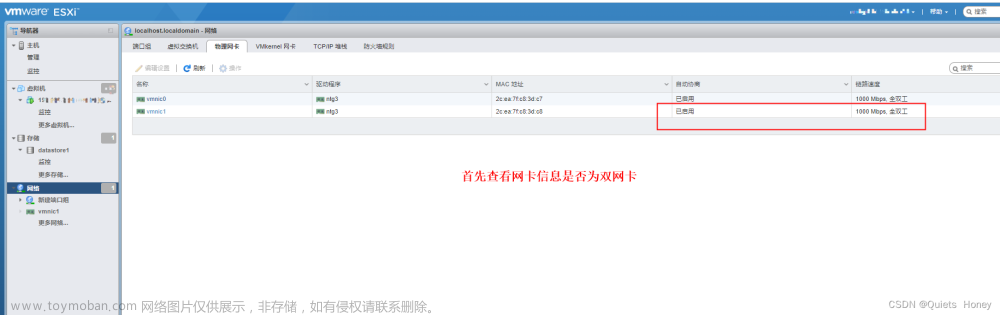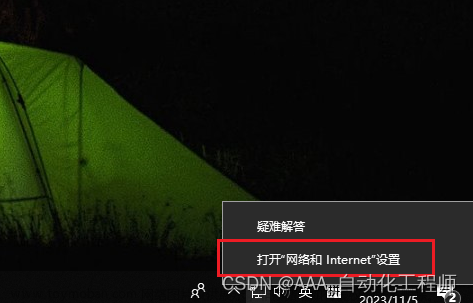当然还可以通过三层交换机划分VLAN配置更好。这里主要讲通过普通路由器之间互通
一台路由器连接另外一台路由器,这两台路由器分别连接不同的网段,那么如果要这两个网段互通,则必须配置路由,这个就是静态路由。
案例一、不同网段之间互通
例如:
A路由wan口192.168.0.1 255.255.255.0,lan口192.168.1.1 255.255.255.0
B路由wan口192.168.1.2 255.255.255.0,lan口192.168.2.1 255.255.255.0
A路由器下面的lan口上接了B路由器。
A路由要想访问B路由下面lan口的电脑,也就是访问192.168.2.0这个ip段,就需要添加一条为192.168.2.0 255.255.255.0 192.168.1.2的静态路由,分别是目的地址,子网掩码,对方路由网关。
可能还不是很了解,我们再来看下面这个例子。
案例二、配置静态路由
企业通过一台路由器R1上网,局域网LAN1,。因为业务需要,扩充了一台路由器R2,加入一个新的局域网段LAN2。
要实现pc1和pc2相互通信如可做如下设置:
1、pc1的的网关指向R1 LAN 192.168.0.1
2、pc2的网关指向R2的LAN口 192.168.1.1
3、R2的WAN口网关192.168.0.100 指向R1 LAN口 192.168.0.1
4、在R1上指定一条静态路由,使目的ip为192.168.1.x网段的ip转发到R2。
这里面R1静态路由配置单独说明下:一条静态路由一般由三部分组成,
目的IP地址、子网掩码、下一跳(网关)地址,新建一条静态路由所包含的信息,应该有如下内容,发往目的地址192.168.1.0网段的IP包(子网掩码为255.255.255.0)的下一跳地址为192.168.0.100.具体配置位置,如果是在路由器中,以TP-Link的为例子,在路由器配置界面,有静态路由表配置添加
在设置静态路由时,网关IP必须是与本路由器LAN口IP属于同一个网段。
如果目的IP地址是一台主机的IP地址,则子网掩码必须为255.255.255.255
如果是在服务器上,可以通过命令行来配置静态路由,包括添加、删除和修改
案例三、再解静态路由配置
例如下面两个网段。
PC A: 192.168.0.165 255.255.255.0
PC B:192.168.19.100 255.255.255.0

如上图,A和B分属不同网段,此种情况B可ping通A,但A不可以ping B。因为B的IP经过路由器net(网络地址转换)后,对外显示的是192.168.0.148,A并不知道有B的存在。
那么A如何能ping通B呢?
若想让A也能ping B,需要告诉A电脑路由该怎么走,在A电脑上加一条静态路由:
在dos下输入以下指令:
route -p add 目的地址 mask 子网掩码 网关地址
它的意思是,要想找到“目的地址”,就要通过“网关地址”里面找。-p是永久有效的意思。
所以,对应到上面的例子,指令应该这么写:
route -p add 192.168.19.0 mask 255.255.255.0 192.168.0.148。
其中192.168.19.0的意思是对192.168.19网段下所有ip均有效,这样A就可以可以ping通B了。文章来源:https://www.toymoban.com/news/detail-486857.html
添加完毕后可用 route print 查看是否添加成功。(注意在win10下要以管理员身份运行dos才可添加)。文章来源地址https://www.toymoban.com/news/detail-486857.html
到了这里,关于三个案例详解不同网段之间如何互通的文章就介绍完了。如果您还想了解更多内容,请在右上角搜索TOY模板网以前的文章或继续浏览下面的相关文章,希望大家以后多多支持TOY模板网!